لكي لا يكون النص مملًا ورتيبًا ، يجب "تخفيفه" بالقوائم والمخططات والرسوم البيانية والجداول. سيؤدي هذا إلى تحويل أي مستند ، وجعله واضحًا وحيويًا. علاوة على ذلك ، باستخدام أدوات ملائمة ، يمكنك بسهولة تحويل هذه العملية إلى عملية مسلية ومبتكرة.
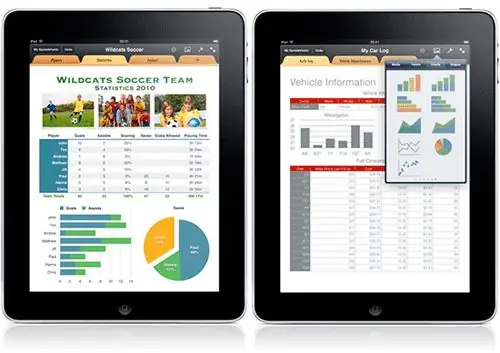
تعليمات
الخطوة 1
يمكنك تنفيذ الجدول في العديد من البرامج. هذا كثير من النصوص وبرامج الرسوم والجداول الخاصة (على سبيل المثال ، Excel) ومحرر مرئي. بعد أن فهمت مبدأ إنشائها ، يمكنك بسهولة التعامل مع المهمة في أي منها. دعنا نحاول رسم جدول في Word. تحديد العنصر الأول "رسم جدول" من قائمة "جدول" ، افتح نافذة "جداول وحدود".
في الجزء العلوي من النافذة توجد أزرار "ارسم طاولة" و "ممحاة" (محو غير ضروري).
يوجد في الوسط خط يرسم الجدول وحجمه. انقر فوق المثلث الموجود على اليمين لتحديد نوع الخط (صلب ، منقط ، منقّط بشرطة ، مزدوج ، ثلاثي ، إلخ) وسمكه.
في الجزء السفلي من النافذة توجد أزرار للتنسيق (دمج / تقسيم الخلايا ، توسيط ، محاذاة الصفوف والأعمدة ، وغيرها).
الخطوة 2
اضغط على الزر الرئيسي "ارسم طاولة" ، سيتغير المؤشر (يتخذ شكل قلم رصاص). كل شيء جاهز للرسم.
مرة واحدة في الزاوية اليسرى العليا ، حرك المؤشر لأسفل وإلى اليمين. خلف المؤشر ، يمكنك رؤية إطار منقط - يُظهر شكل الجدول المستقبلي. بمجرد تحرير زر الماوس ، سيصبح خط الإطار مرئيًا (سيأخذ الشكل الذي تم تحديده في البداية). لكي تكون الخطوط متساوية ، تكون الزوايا مستقيمة ، لا تحتاج إلى فعل أي شيء ، في وضع الرسم يحدث هذا تلقائيًا.
يتم رسم الصفوف والأعمدة بنفس الطريقة. بالنسبة للأعمدة ، حرك المؤشر من أعلى إلى أسفل ، وللصفوف من اليسار إلى اليمين. يمكن تقسيم كل خلية إلى صفوف وأعمدة.
لا داعي للقلق بشأن حجم الإطار والخلايا التي تريدها بالضبط. بمجرد اكتمال الجدول ، يمكن تغيير حجمه بسهولة.
الخطوه 3
عندما يصبح هيكل الطاولة جاهزًا ، املأه بالمحتوى. لا تقلق بشأن نوع الخط وحجمه في البداية. تنسيق الجدول المعبأ بالفعل:
• حدد أخيرًا عرض الصفوف والأعمدة حسب المحتوى (استخدم أشرطة التمرير الموجودة على المسطرة لهذا الغرض) ؛
• إذا لزم الأمر ، قم بتغيير نمط الخط وحجمه ولونه واتجاهه ؛
• تحديد موضع النص في الخلية (في الارتفاع ، في العرض) ؛
• تغيير الحدود وتعبئة كل من الخلايا والجداول.
طاولتك جاهزة.
الخطوة 4
بالإضافة إلى التنسيق اليدوي ، يمكنك تطبيق التنسيق التلقائي. سيؤدي وجود ما تبحث عنه في مجموعة التنسيقات القياسية إلى تبسيط عملك إلى حد كبير. ستجد التنسيق التلقائي في نفس النافذة ، والتي تمت مناقشتها أعلاه (زر "التنسيق التلقائي"). يمكنك أيضًا العثور على هذه الوظيفة في قائمة "جدول" - إدراج - جدول - تنسيق تلقائي.
بالإضافة إلى ذلك ، يمكنك تسريع العمل على تنسيق الجدول بشكل كبير عن طريق تثبيت أزرار إضافية على شريط الأدوات (محاذاة الصفوف والأعمدة ، ودمج / تقسيم الخلايا ، ورسم جدول ، وما إلى ذلك).






